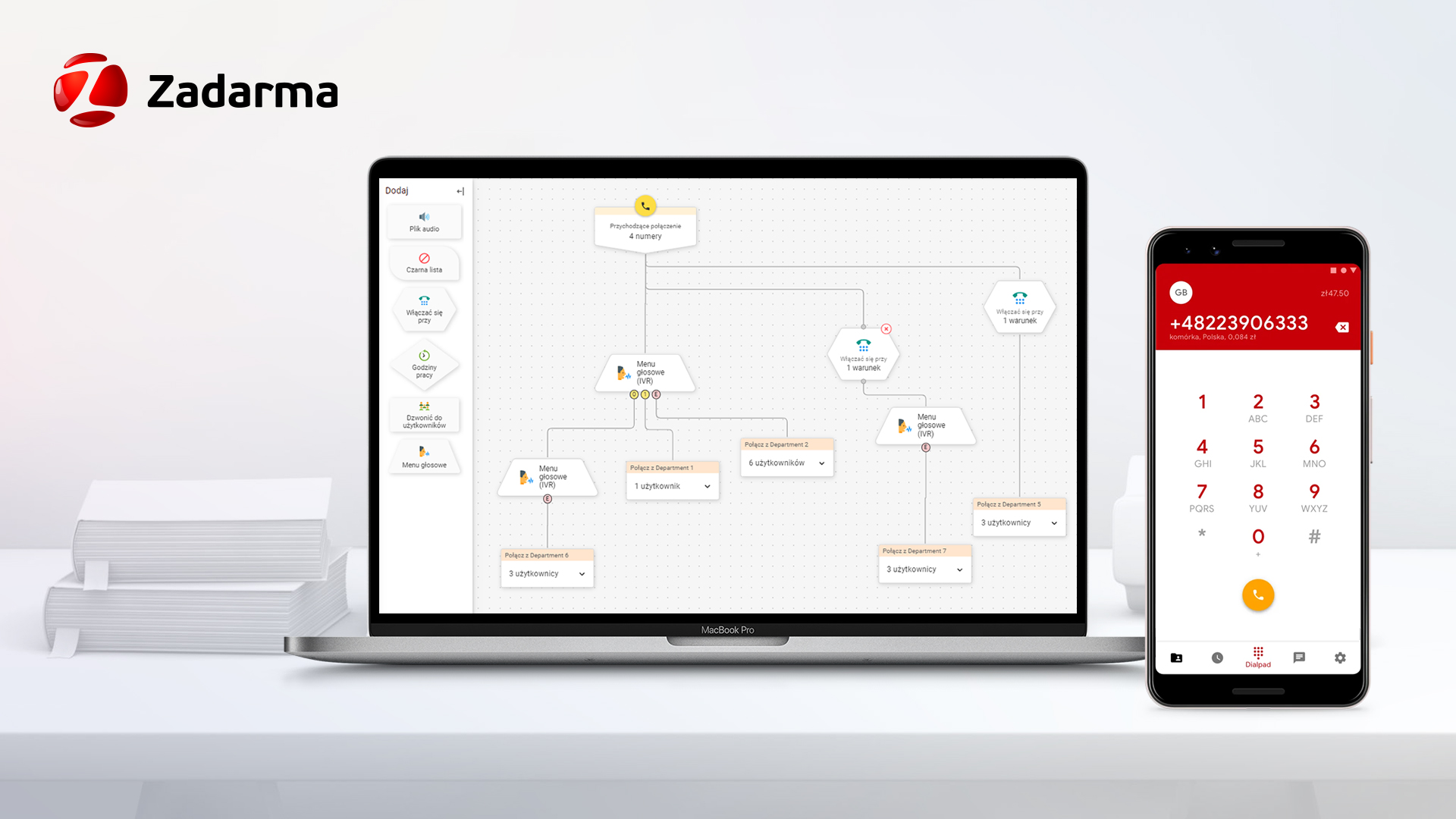Na contínua renovação dos serviços da Zadarma, agora todos os clientes têm acesso à nova central 2.0 que, entre suas novidades, estreia o novo Editor Visual para configurar todos e cada um dos aspetos de forma tão simples quanto criar um diagrama com PowerPoint.
Como sempre, antes de mais nada, devemos ter configurado corretamente os parâmetros da nossa central telefónica, como o número virtual que vamos utilizar, bem como as extensões que serão necessárias. Com tudo isso, só é preciso entrar em “Minha central” e clicar na seção “Chamadas recebidas e menu de voz”. Lá encontraremos o configurador por menus, mas também um acesso ao novo editor visual.
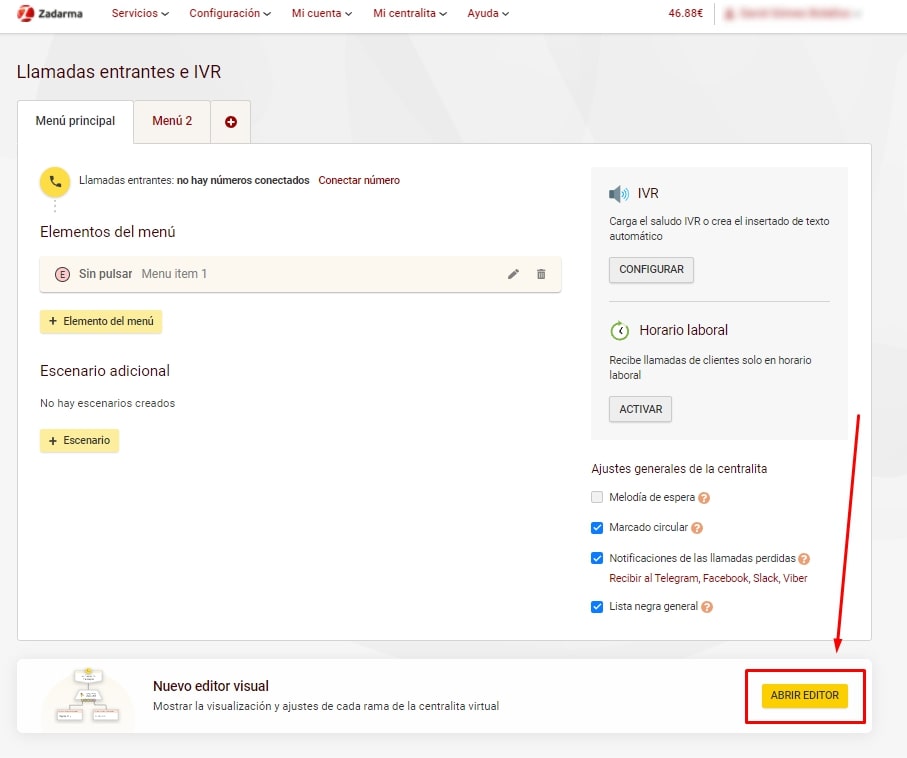
Neste novo painel, podemos ver que à direita temos todas as ações permitidas pela central telefónica da Zadarma e, simplesmente, temos que ir arrastando e conectando umas com as outras para criar um sistema em apenas cinco minutos. Mas como tudo é muito mais fácil se vermos um exemplo, vamos configurar uma central telefónica, com o seu menu de voz, para atender as chamadas durante o horário de expediente.
Paso a paso: assim se configura a central telefónica da Zadarma com o editor visual
Começamos pelo mais básico, clicando no primeiro módulo que sempre encontramos no painel, escolhemos o número de telefone virtual que disparará um fluxo de trabalho na central telefónica. Lembremos que podemos ter vários diferentes e para cada um poderíamos criar um sistema personalizado. Mas não só podemos escolher o número. Quer personalizar a melodia de espera? Também pode fazer isso neste passo, escolhendo a que vem por defeito ou carregando a que preferir.
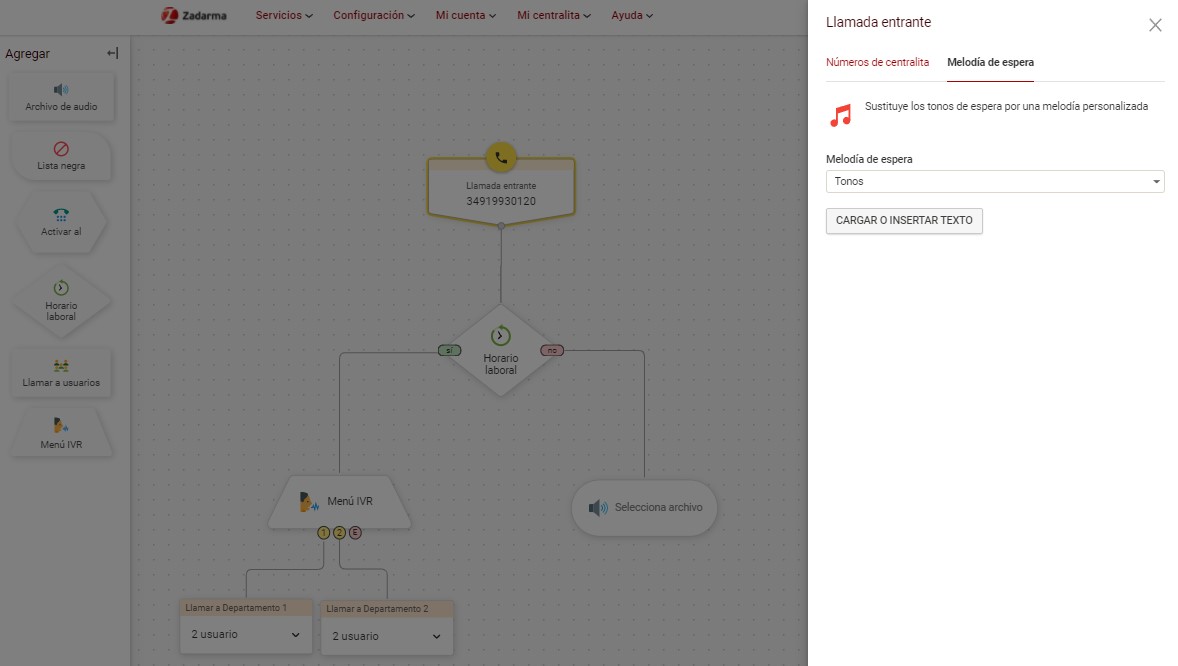
Chega a vez de estabelecer um horário para as chamadas, já que só as atenderemos de segunda a sexta-feira, das 8 às 17 horas. Simplesmente arrastamos o módulo correspondente, conectamos e configuramos os horários. Podemos até adicionar o calendário de feriados do país em questão para esses dias que não são sábado ou domingo. Até mesmo podemos estabelecer um intervalo no dia (sesta).
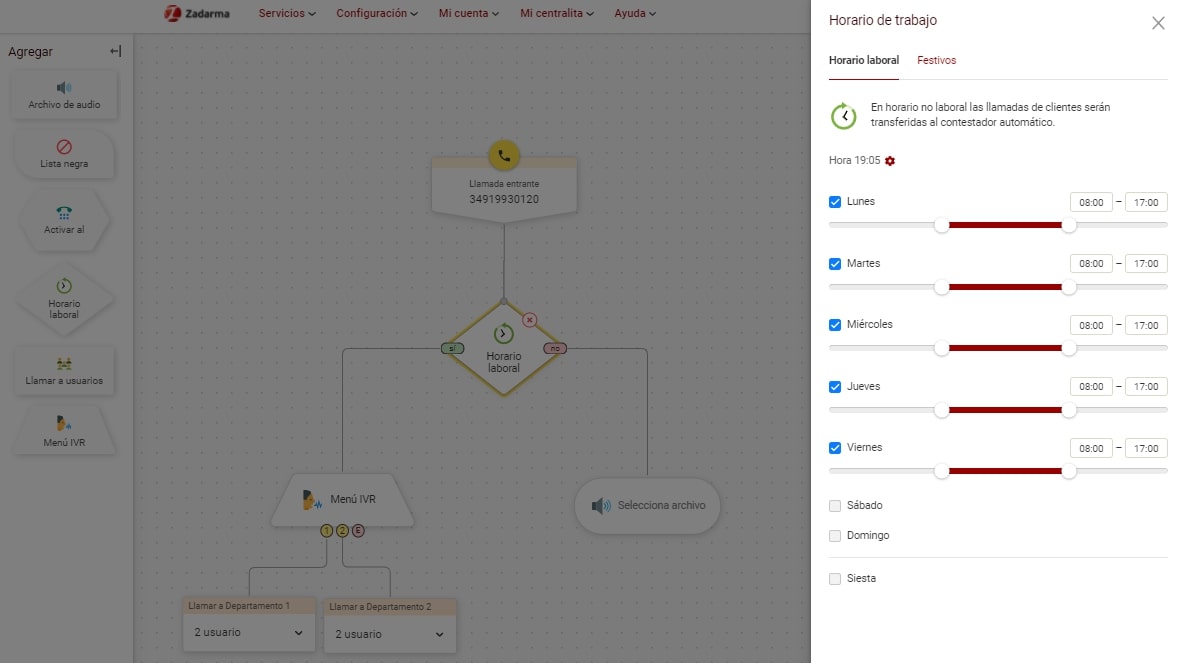
Neste ponto, duas coisas podem acontecer. Que nos liguem no horário estabelecido ou não. Se for o último caso, não devemos deixar que a chamada seja simplesmente cortada, podemos personalizar uma mensagem para informar quem nos liga sobre o horário adequado para entrar em contacto connosco, conectando ao "Não" o módulo do arquivo de áudio e carregando um arquivo previamente gravado.
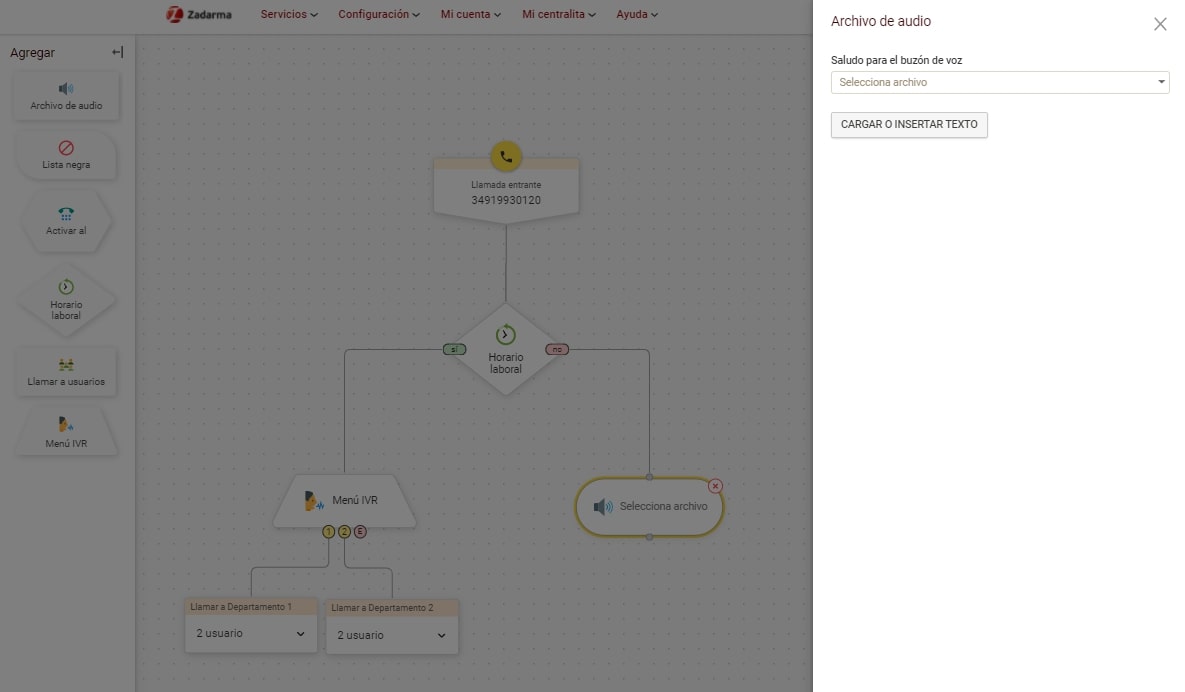
Continuamos, e preparamos o cenário para quando estamos disponíveis para receber chamadas. Nesse momento, temos que preparar duas coisas. Primeiro, os números que vamos ativar para o menu de voz. É tão simples quanto marcá-los no dial que aparece ao clicar no módulo do Menu IVR que conectamos ao "sim" do módulo que controla o horário.
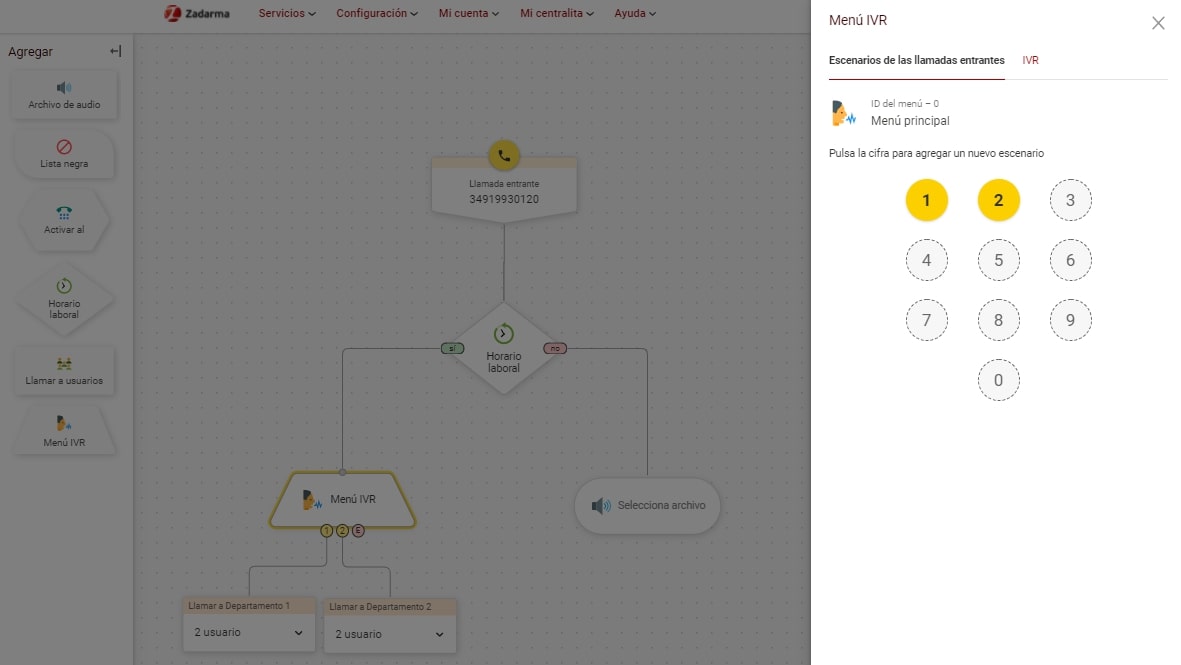
Sem sair desta janela, é muito importante não esquecer de que também é necessário carregar no “IVR” o arquivo de áudio que será ouvido por quem nos liga ao chegar ao menu e que indicará as opções disponíveis. E o que podemos indicar aqui? Por exemplo, se desejam contactar este ou aquele departamento ou se querem ser atendidos em um idioma ou outro.
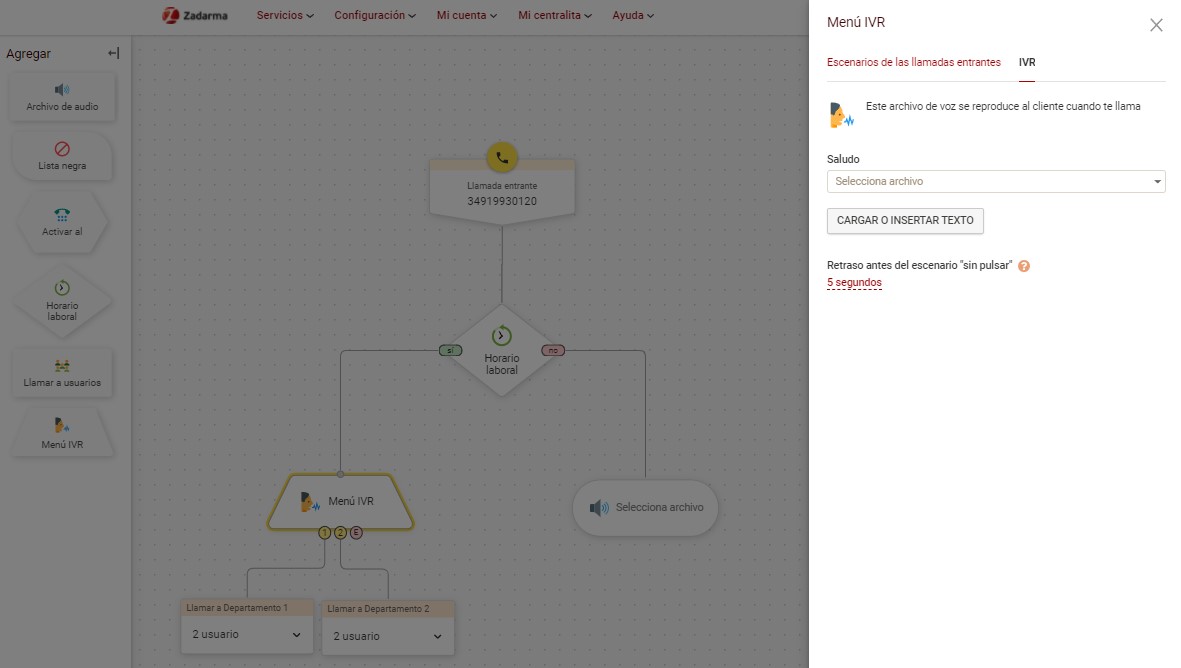
Estamos quase a terminar a nossa configuração, só falta atribuir a cada número um destino entre as extensões que configuramos. Dependendo da organização que tivermos, escolhemos as que atenderão quando o utilizador pressionar cada botão do menu de voz.
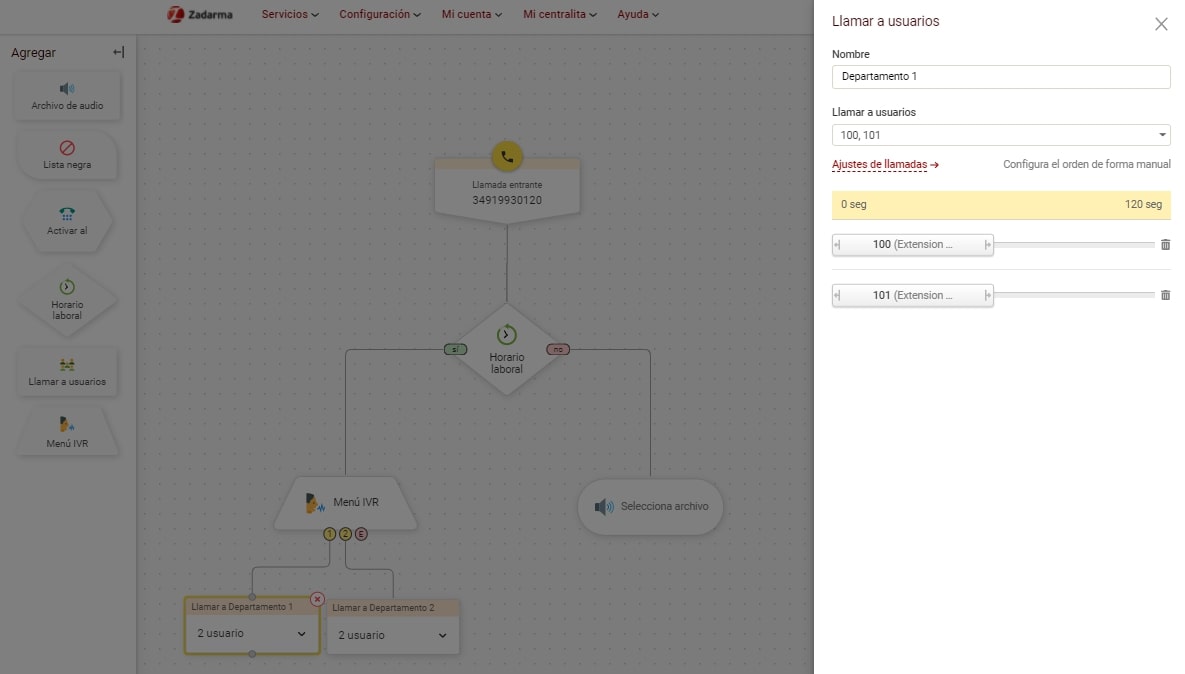
E pronto! De uma maneira tão simples e visual temos configurado todo o fluxo de chamadas da nossa central telefónica.
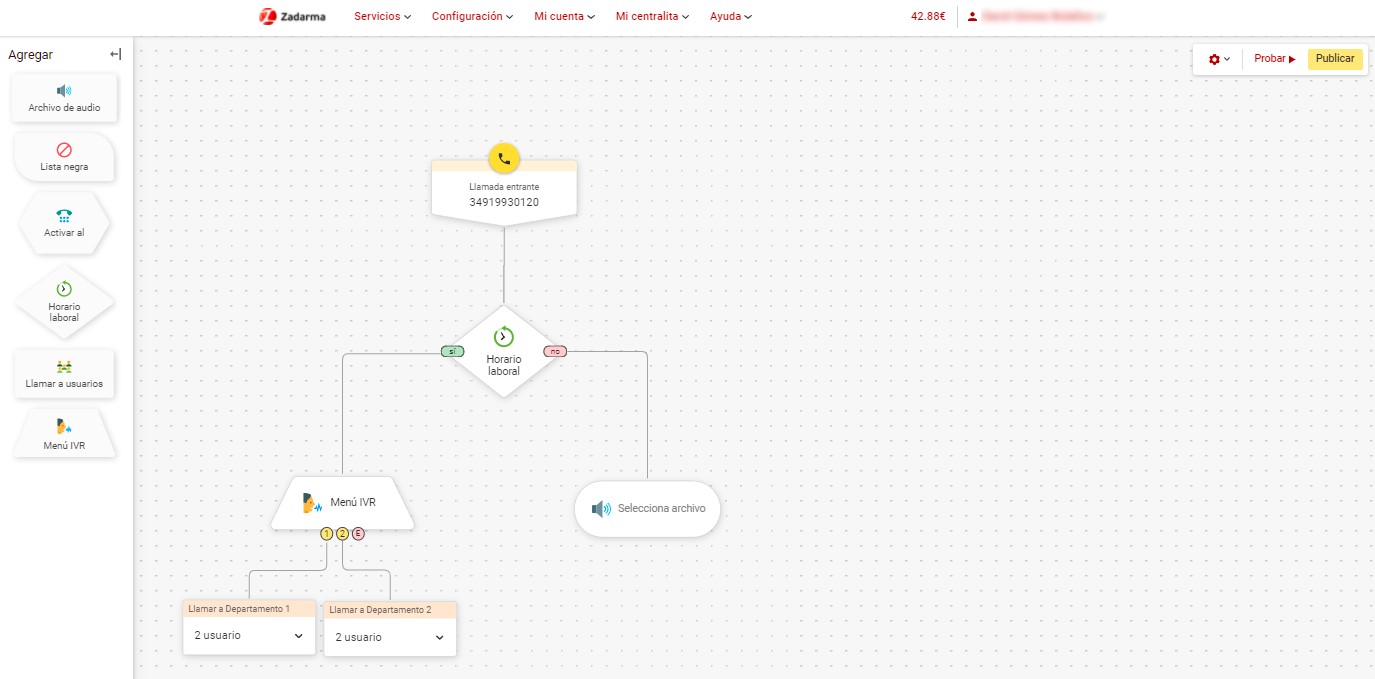
Agora, só falta clicar em “Publicar” para que esteja online nesse instante. Mas, um conselho final: sempre clique em “Testar” antes para que o próprio sistema nos avise se esquecemos de algo, como neste caso, tão crucial quanto a mensagem que acompanha o menu de voz para que os clientes saibam em qual botão devem clicar de acordo com as suas necessidades.
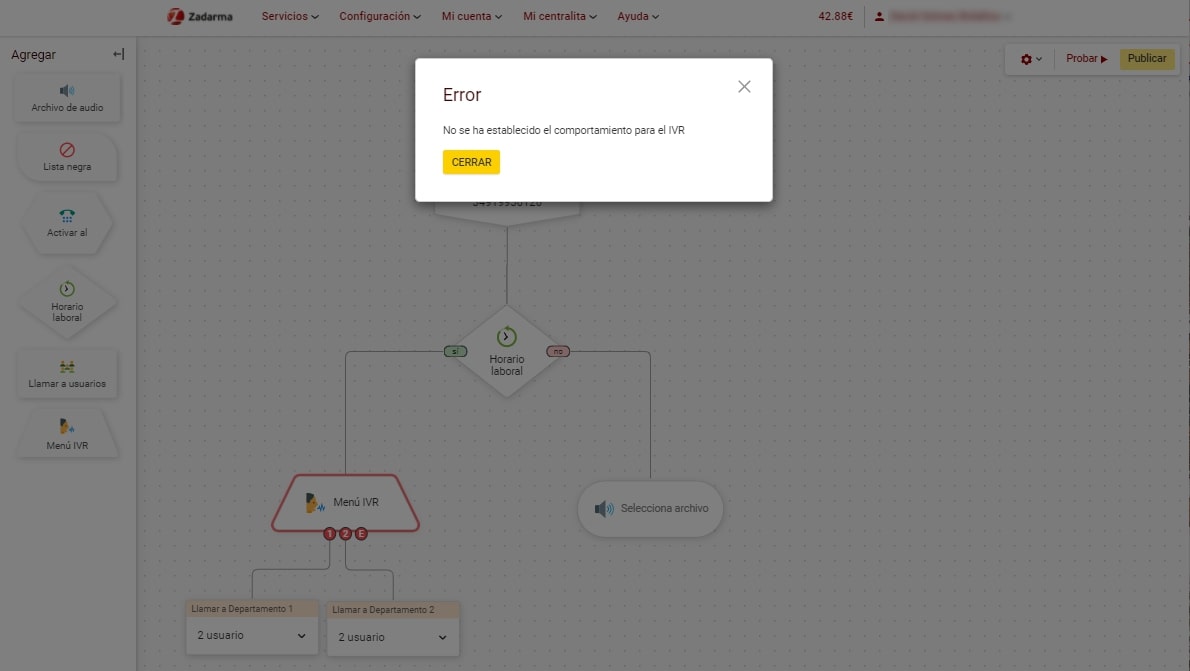
 Chamadas
Chamadas
 Números de telefone
Números de telefone
 eSIM para Internet
eSIM para Internet
 SMS
SMS
 Central telefónica virtual
Central telefónica virtual
 Análise de discurso
Análise de discurso
 Widget de chamada de retorno
Widget de chamada de retorno
 Videoconferência
Videoconferência
 Botão "Click-to-call"
Botão "Click-to-call"
 Soluções empresariais
Soluções empresariais
 Programa de afiliação
Programa de afiliação
 Integrações
Integrações
 Para quem
Para quem
 Instruções de configuração
Instruções de configuração
 Perguntas e respostas
Perguntas e respostas
 Chat online
Chat online
 Entrar em contacto connosco
Entrar em contacto connosco
 Blogue
Blogue